구글 블로거도 구글 검색에 노출시키기 위해서는 구글 서치콘솔에 등록을 하는 것이 좋습니다. 구글 블로거를 구글 서치콘솔에 등록하는 방법을 알아봅니다.
내 글을 검색 사이트에 노출시키기 위해서는 각 검색엔진에 등록해야 하는데 구글 등록은 서치 콘솔에서 담당하고 있습니다.
구글 블로거는 구글에서 제공하는 서비스 중 하나이기 때문에 구글 서치 콘솔과 연동하는 방식이 타사 서비스에 비해 조금 더 편리합니다. 다만 구글 블로거에서 사용하는 구글 아이디(계정)와 구글 서치 콘솔 계정이 동일해야 합니다.
구글 블로거 구글 검색 등록
블로그를 구글 서치 콘솔에 등록하기 위해서는 해당 블로그가 자신의 소유인 지을 확인하는 절차가 있는데 구글 블로거의 경우 계정이 동일할 경우 이 절차가 생략됩니다.
그렇지 않은 경우는 타사 플랫폼 등록 방법과 같습니다.
우선 구글 서치 콘솔로 이동합니다. 아직 구글 서치 콘솔 계정을 만들지 않았다면 구글 블로거와 같은 계정으로 연동해 만드는 것을 추천드립니다.
구글 블로거 대시보드 설정에 보면 구글 서치 콘솔 바로가기 링크가 있습니다.
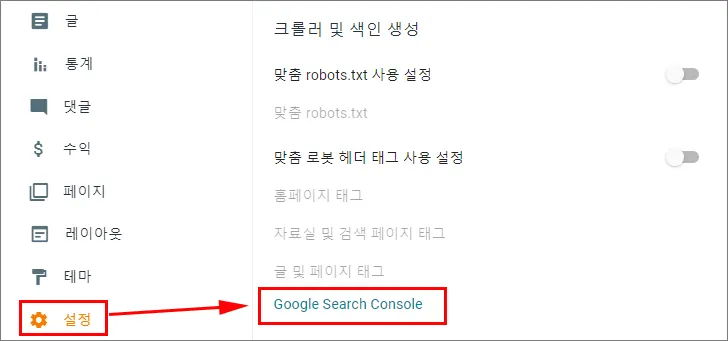
구글 서치 콘솔 속성 추가
신규일 경유 구글 서치 콘솔로 접속되면 바로 속성 추가 화면이 보이지만 이미 구글 서치 콘솔에 등록된 다른 것들이 있다면 아래 이미지처럼 속성 추가 버튼을 클릭해야 합니다.
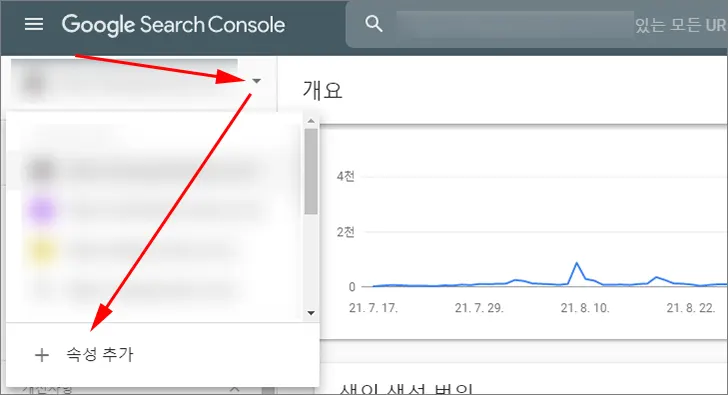
서치 콘솔에 등록하는 방식이 2가지가 있지만 구글 블로거의 주소를 사용한다면 URL 접두어로 등록해야 하며 개인 도메인(2차 도메인) 사용자라면 어느 것이든 선택해 등록할 수 있습니다.
URL입력란에 자신의 블로그 주소를 입력 후 계속 버튼을 클릭합니다.
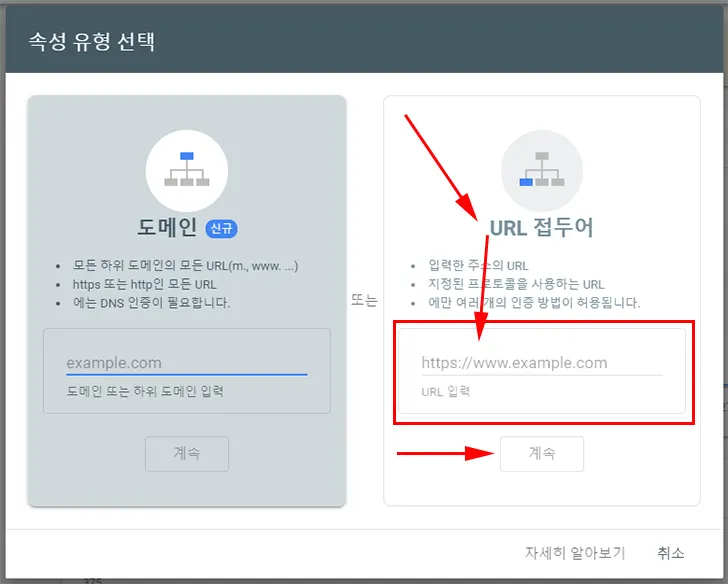
개인 도메인(2차 도메인) 사용자 중 도메인 등록을 원할 경우 서치 콘솔 도메인 등록 관련 포스팅을 참고하시기 바랍니다. 워드프레스이지만 등록 방법은 동일합니다.
구글 설치 콘솔과 같은 계정을 사용하는 구글 블로거는 별도의 절차 없이 자동으로 즉시 소유권 확인이 됩니다.
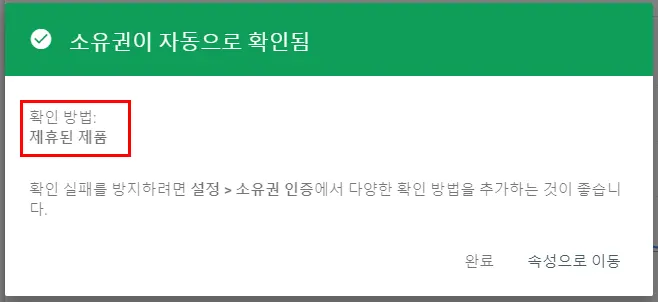
메시지를 보면 차후 확인 실패를 방지하기 위해 다른 확인 방법도 추가하라고 권장하고 있지만 특별히 그럴 필요는 없습니다.
구글 서치 콘솔 소유권 확인을 위한 다양한 방법들
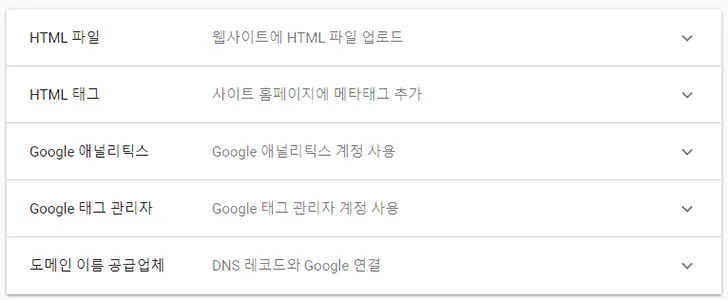
소유권 확인 절차를 끝 마쳤다면 다음 단계인 사이트맵 제출로 넘어갑니다.
구글 블로거 서치 콘솔 계정이 다른 경우 소유권 확인
구글 블로거와 서치 콘솔이 서로 다른 계정이라면 HTML 태그를 통한 등록 와 구글 애널리틱스를 이용한 소유권 확인 방법을 선택할 수 있습니다.
구글 애널리틱스를 사용하고 있다면 확인 버튼 클릭만으로 간단하게 확인이 가능합니다.
여기서는 HTML 태그를 이용한 방법을 설명하겠습니다.
HTML 태그를 선택 후 메타 태그가 있는 부분 끝에 “복사” 버튼을 클릭 후 구글 블로거 대시보드로 이동합니다. 해당 창은 그대로 둡니다.
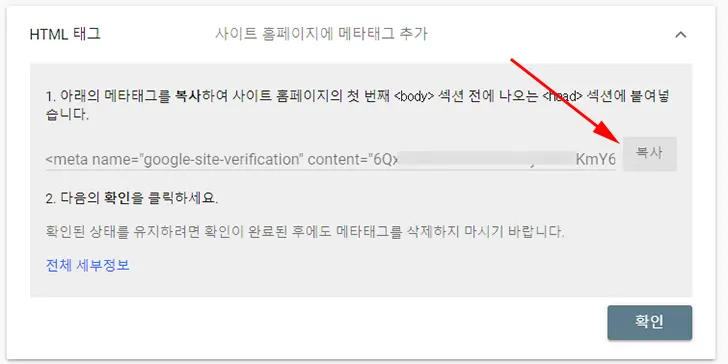
구글 블로거 대시보드에서 “테마”를 선택하고 “맞춤 설정”을 클릭 후 HTML 편집을 선택합니다.
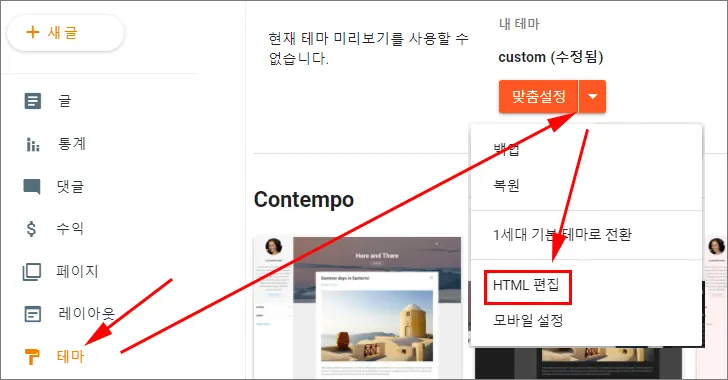
HTML 편집 창에서 <head>를 찾습니다. 상단에 위치하고 있기 때문에 금방 찾을 수 있습니다.
찾았다면 그 바로 아래에 복사한 메타태그 코드를 붙여 넣기 하고 상단 디스켓 모양의 아이콘을 클릭해 저장하고 빠져나옵니다.
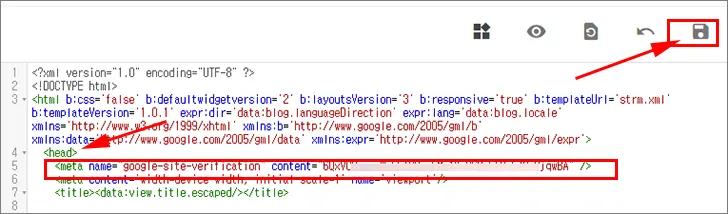
그리고 다시 구글 서치 콘솔로 이동해 코드를 복사한 창 아래 확인 버튼을 클릭하면 소유권 확인 절차가 끝납니다.
구글 블로거 사이트맵 제출
구글 검색 봇이 내 블로그에 등록된 글을 잘 수집할 수 있도록 사이트맵을 제출합니다.
사이트맵은 내 블로그의 포스팅 주소들을 정리해 담아 놓은 XML 형식의 파일로 구글 블로거가 자동으로 생성해 줍니다.
서치 콘솔 메뉴 중 Sitemaps를 선택 후 사이트맵 추가에 `sitemap.xml’를 입력하고 제출 버튼을 클릭해 줍니다.
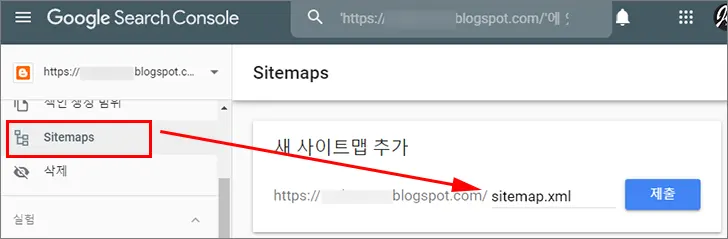
내 블로그의 사이트맵을 보고 싶다면 블로그 주소/sitemap.xml으로 접속하면 볼 수 있습니다.
사이트맵이 정상적으로 수집되면 상태 항목에 초록색으로 “성공”이라는 메시지를 볼 수 있습니다.
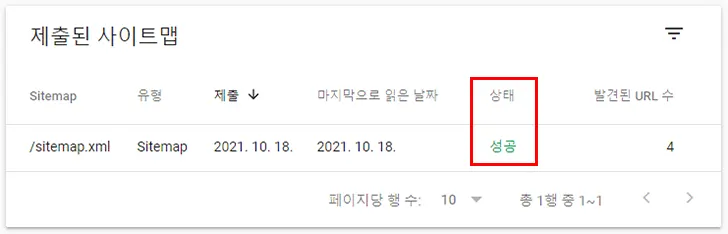
제출된 사이트맵을 확인하는데 약간의 시간이 필요하기 때문에 “실패”라고 나올 때가 있습니다.
사이트맵 주소를 정확히 입력했다면 잠시 후 새로 고침을 시도해 보면 성공 메시지를 볼 수 있습니다.
구글 블로거 RSS 제출
이번에는 사이트맵에 이어 RSS 피드도 제출해 보겠습니다. 이 것은 꼭 필요한 것은 아니지만 사이트맵에 이상이 생길 경우를 대비해 제출해 주는 것이 좋을 것 같습니다.
방식은 사이트맵 제출 방법과 동일 하지만 주소만 달라집니다.
구글 블로거는 2가지 방식의 피드를 제공하는데 여기서는 RSS방식의 피드를 제출하겠습니다.
제출 시 필요한 주소는 feeds/posts/default?alt=rss 이며 전체 주소는 https://블로거주소/feeds/posts/default?alt=rss 입니다.

결과를 보면 사이트맵과 RSS 피드가 정상적으로 제출돼 잘 수집되고 있는 것을 확인할 수 있습니다.
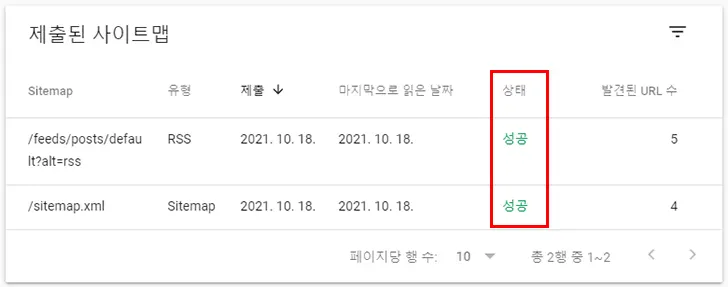
구글 블로거 구글 검색 노출을 위한 구글 서치 콘솔 등록 방법을 알아보았습니다.
Read Also: